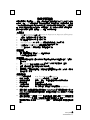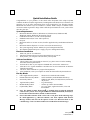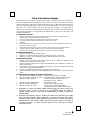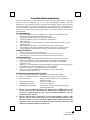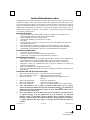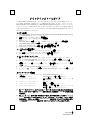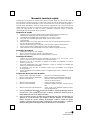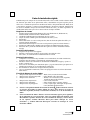BTC 8191 Quick Installation Manual
- Kategorie
- Tastaturen
- Typ
- Quick Installation Manual
Seite laden ...
Seite laden ...
Seite laden ...

8191 QIG 德
3100505280 v1.1
Schnellinstallationsanleitung
Herzliche Glückwünsche zu Ihrem Kauf dieser Smart Office Keyboard! Diese einzigartige
Tastatur bringt alle Funktionen, die Sie bei Office-Anwendungen brauchen, unter Ihre
Fingerspitzen. Sie kombiniert die Microsoft Office-Anwendungen, inklusive Microsoft Word,
Excel und PowerPoint, und bietet auch Multimedia- und Internettasten an. Zudem knüpft sie
für Ihre Gesundheit an das Konzept derminimalen Mausbewegung und dem ergonomischen
Design an. Die Smart Office Keyboard spart Ihnen viel Zeit für die Arbeit, die Sie immer
machen müssen.
Systemanforderung
Microsoft® Windows NT® 4.0, Windows® 95, Windows® 98, Windows® ME,
Windows® 2000 oder Windows®XP Betriebssystem
CD-ROM-Laufwerk (für die Anwendung der CD und Video)
Standard-Soundkarte (für die Anwendung der CD und Video)
PS/2-Anschluss
Microsoft® Office 97 oder Nachfolger (für Office-Anwendungstasten und erweiterte
Funktionstasten)
Microsoft® Internet Explorer 5.0 oder Nachfolger (für die Internettasten)
Das System muss ACPI oder APM II unterstützen (für Energieverwaltungstasten)
ATX-Hauptplatine und ATX-Stromversorgung (für Energieverwaltungstasten)
Hardwareinstallation
1. Stellen Sie sicher, dass Ihr PC ausgeschaltet ist.
2. Stecken Sie den Tastaturstecker in den Tastatur PS/2-Anschluss Ihres PCs ein.
3. Starten Ihren PC. Ihr Computer erkennt daraufhin diese Tastatur automatisch.
Softwareinstallation
1. Prüfen Sie, ob irgendein Tastaturtreiber in Ihrem System existiert. Wenn ja, dann
entfernen Sie ihn bitte, bevor Sie den Smart Office Keyboard-Treiber installieren.
2. Legen Sie die Treiberdisc in Ihr CD-ROM-Laufwerk und führen anschließend
"Autorun.exe" aus.
3. Wählen Sie "Typical Installation" (Standardinstallation) und folgen den Anweisungen auf
dem Bildschirm, um die Treiberinstallation zu vervollständigen.
4. Der Treiber wird unter C:\Program Files\keymaestro installiert.
5. Starten Sie nach der Installation Ihren Computer neu, um die Smart Office
Keyboard-Software zu aktivieren.
Funktionsbeschreibung der Hotkey-Blöcke
Office-Anwendungstastenblock : Word, Excel, PowerPoint and Calendar.
Erweiterte-Funktionstastenblock : Office Wizard um eingebettete Office-Tasten.
Internettastenblock : WWW, E-mail, Zurück, Vorwärts, Aktualisieren,
Suchen, Favoriten.
Anwendungstastenblock : Abmelden, Schlafmodus.
Multimedia-Tastenblock : Lauter, Leiser, Ton aus.
Zwischenablage-Tastenblock : Ausschneiden, Kopieren, Einfügen, Anwendung,
Schließen, Rollen-Rad.
Hinweis: In der Standardeinstellung ist die Office Wizard-Taste aktiviert, wenn
Sie die Tastatur an Ihren PC anschließen. Drücken Sie sie noch einmal, um die
erweiterten Funktionstasten (F1-F12) auf die üblichen Funktionen statt die
Office-Funktionen zu stellen.
Hinweis: Gehen Sie bitte wie folgend vor, wenn die Office-Funktion "Senden" nicht
über F12 aktiviert werden kann: Gehen Sie in einer E-Mail-Anwendung wie z.B.
Microsoft Outlook zu Extras\ Optionen\ E-Mail-Format\ Nachrichtenformat und
deaktivieren dann die Optionen “E-Mail mit Microsoft Word bearbeiten” und
“Rich-Text-Nachricht mit Microsoft Word lesen.”
Seite laden ...
Seite laden ...
Seite laden ...
Seite laden ...
-
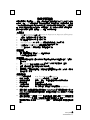 1
1
-
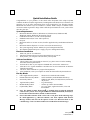 2
2
-
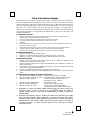 3
3
-
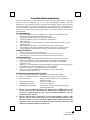 4
4
-
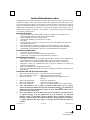 5
5
-
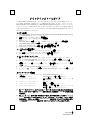 6
6
-
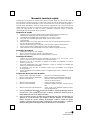 7
7
-
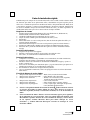 8
8
BTC 8191 Quick Installation Manual
- Kategorie
- Tastaturen
- Typ
- Quick Installation Manual
in anderen Sprachen
Verwandte Papiere
Sonstige Unterlagen
-
Saitek Gaming Mouse Bedienungsanleitung
-
Fresh 'n Rebel 1ND200WH Benutzerhandbuch
-
Silvercrest MTS2118 Benutzerhandbuch
-
LG KS20.ASWSBK Benutzerhandbuch
-
EUROCOM D40EV IMPRESSA Benutzerhandbuch
-
EUROCOM M57RU DIVINE-X Benutzerhandbuch
-
AIRIS Xtreme N1700 Benutzerhandbuch
-
Silvercrest MTS2219-SL User Manual And Service Information